中国香港_美国_日本_韩国_中国台湾_菲律宾_英国马来西亚_中国大陆_新加坡_泰国 海外苹果ID_国内/国外/海外/香港/台湾/韩国/日本/美国苹果ID(Apple ID)_苹果App Store/iCloud账号_仅支持下载APP
美国apple id注册地址 超详细注册教程分享
严格地说,其实不是注册美国appstore的账号,而是注册iTunes的账号,appstore只是iTunes服务内容的一部分,美国区是iTunes的旗舰店,拥有全球最多的App数量,游戏最多最全!我们来看下美区注册步骤,这里的注册免信用卡哦。
>>>点击进入【实时更新】外服每月新游热榜-美日韩<<<
1.首先打开你iTunes–选择iTunes Store(商店)–找到网页右下角有国旗图标那一块。
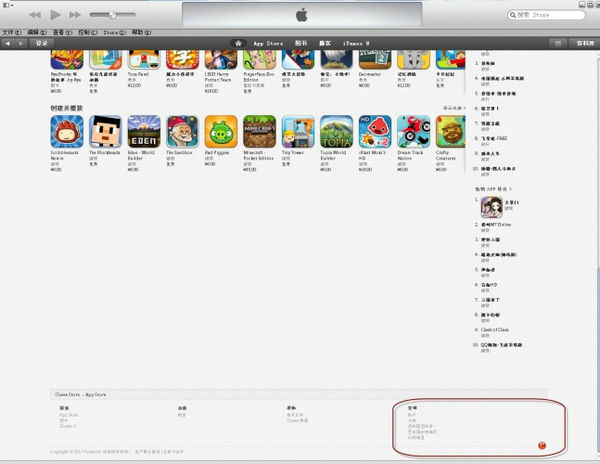
2.点击"更改国家或者地区" 。这个小国旗,是不同国家appstore的识别方式。
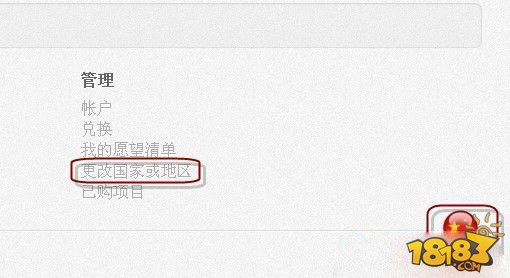
3.选择美国
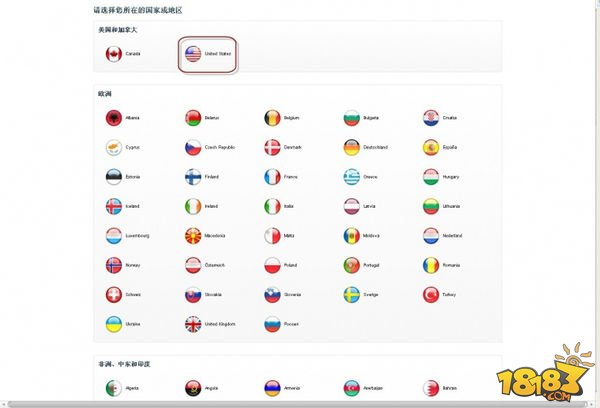
4.选择完毕,页面就跳转到了美国区是iTunes的界面

番外说明:
5.你在美国区呆腻了,要回到中国区来,就点击左下角的“change country”,看到美国了吧,
如果你想去别的国家注册appstore的账号,操作步骤同上。但是,你要懂正确填写地址和编码!!切记切记!!

6.进入美国appstore界面之后,打算填写信用卡账号,购买正版APP的操作,和只打算下免费AAP,不想填信用卡号的机油操作方式是不填滴~
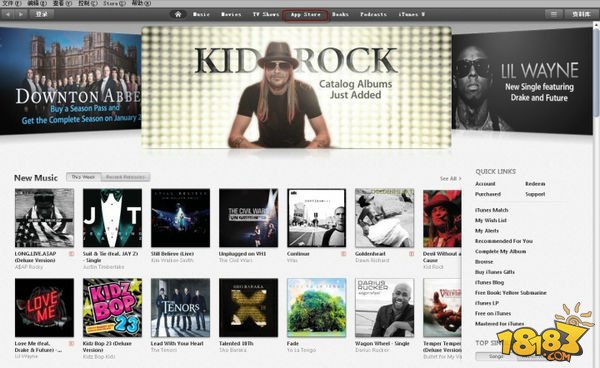
首先我们来看下【免填信用卡号】注册app store账号的方式
7.让我们来看看上图的局部截图,在顶部导航位置点击“app store”的选项
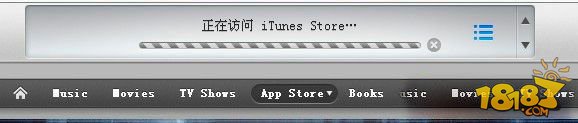
8进入app store在左边的侧栏找到“top free apps” 就是限免的分类
9.如果在这个免费分类附件出现以下小标识,或者点进去后出现以下小标记,就继续点它
10.然后就会跳出一个中文的界面,问你是否要注册app账号。不过你别高兴,接下来就全程是英文,没有一个汉字了。
好在也不难,跟中国Appstore注册界面是一样的,内容也是一样,区别只是文字不同。

11.点击上图的“创建apple ID”的选项,后就会进入下面的界面,点"继续“
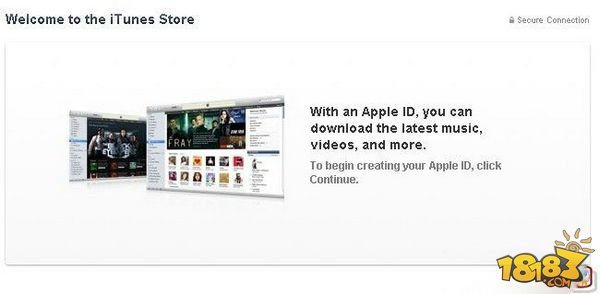
12.然后是苹果的注册条款,“勾选”再点击“同意”
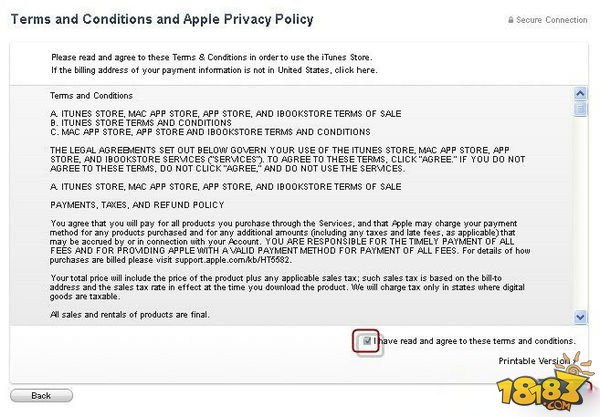
13.接下来是填写你的个人资料
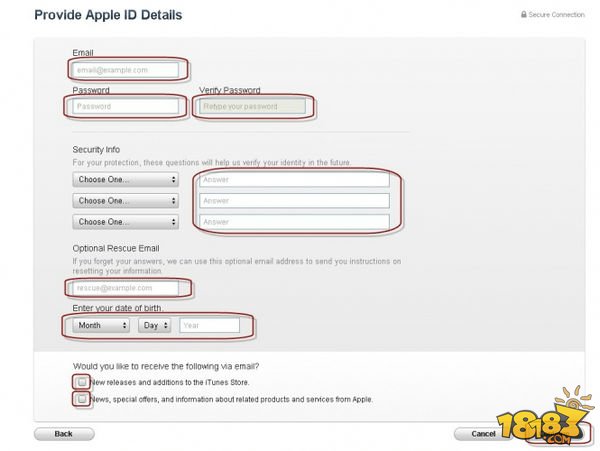
【蓝色框 及 说明、按照顺序一对应】
[邮箱] E-mail Address:填写一个真实有效的电子邮件地址,以后将用此地址登陆帐户并接受对账单(买收费软件才有)等等。
[密码] Password:iTunes帐户的登陆密码[再次确认密码]Verify:再次输入密码
具体的密码填写规则,所有国家的appstore商店是一样的:必须是8位以上,同时包含字母和数字,不能有空格,字母同时要具备大写和小写。
这里,楼主想严厉吐槽小下中文的app store 注册界面,既然没有密码填写规则的提示。也许有,但真不醒目。
[密码取回的问题和答案设定]Question和Answer就是机密问题和答案,用于找回密码时使用。
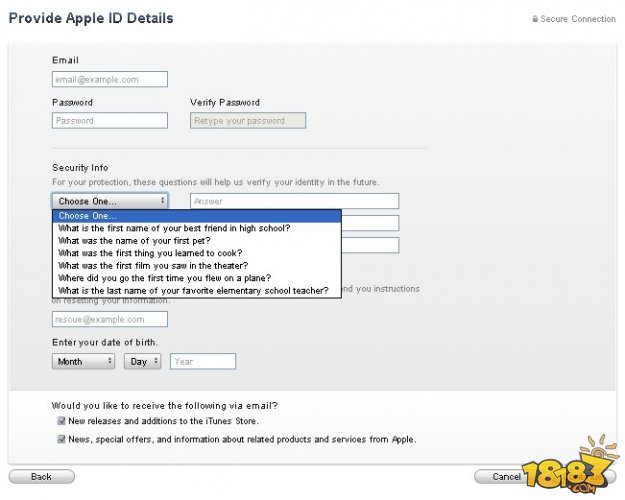
问题的内容跟中文版的一模一样,稍后附上中文版的对比截图
填答案时,千万别填三个一模一样的答案,否则系统会提示你重新修改,哥就被提醒了一回╮(╯▽╰)╭
如果图方便,你填个1.2.3都能通过的,前提是你能记得对应的问题。
[忘记密码取回的答案时,用于取回密码备用邮箱]
[出生日期,格式为:月-日-年]
这里顺带提一下,这个年啊,你别乱填,不能小于法定成年人的出生时间(就是不能小于18岁的出生年份),不然这个邮箱地址就废了。
哥填了一个出生时间为2012,尼玛的,邮箱就废了,再改资料,之后改别的年份,仍然提示“未成年”什么的。。奔溃啊,一时的那个手贱。。
苹果你要不要这样,你这是未经同意,叫注册邮箱列入黑名单啊。
那个,填个18XX年什么的会有什么结果,哥没试过,大家试完后欢迎汇报下。
[勾选1]
[勾选2]
如果你填的是常用邮箱,建议把勾选去掉吧,省的苹果经常发送写新闻,新应用的邮件给你。很烦的。
【友情提醒】:注册流程走到这里,经常忘记密码,忘记密码保护答案的同学,记得备份下注册信息,千万千万!!
一个最简单的方法,就是将注册界面截图,另存。哈哈哈……
[Continue]折腾完上面的,你就可以点“继续”了,也就是上图最后的一个框框。
会e文的同学到这里基本是无压力的,下面的才是要命的。
14.现在开始填写“地址和支付信息”神马的。

上面的Credit Card一栏选择“None”(很重要)
注意:如果不是通过Free App下载创建账户的,没有“None”这个选项!
[enter code这里可以随意填写,不填也没事,非必填。
注意:接下来的City/State和Zip Code项不能乱填,可以Google一个美国的城市/州及邮政编码以通过验证。
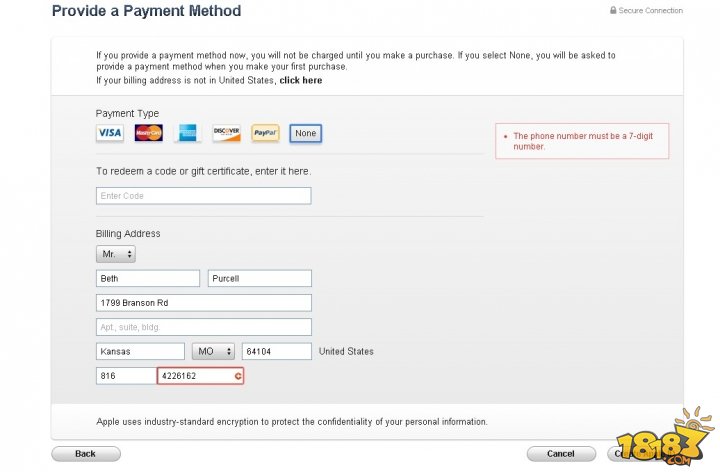
这个是填好的样本,大家可以参照一下。
【称谓】点击下拉选择,女士先生小姐大叔随你挑。
【名】【姓】两个都必须填,且只能填英文。【街道】住宅地址
【可不填】
【城市】【州】下拉选择 【邮编】美国的邮编、共5位!!
【区号】3位数,不能乱填【电话号码】电话号码必须是7位的,填写的时候中间不能带“-”
具体 注册资料的(可修改模板),付文后,照着填就好了。
15.填写完成后,再次点击Continue,便可以完成注册,
16.注册成功,注册信息发送到了邮箱,如果没有收到的,可以点击下再发送
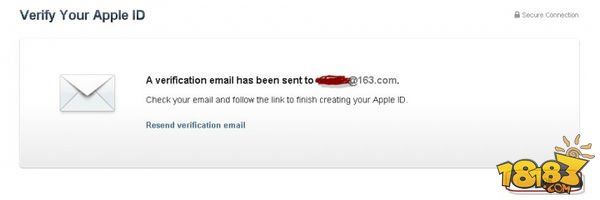
17.点击[OK]完成注册,去你的邮箱查收注册信息。
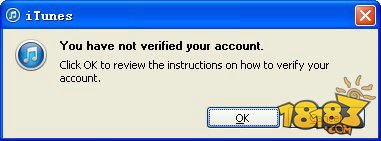
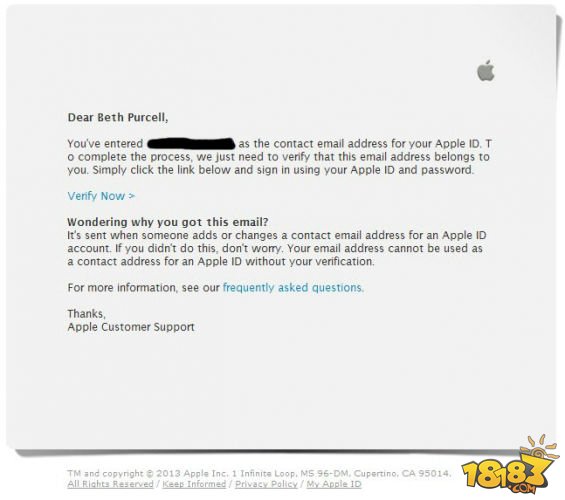
18.邮箱里的验证邮件全文如下,点击中间的蓝字,会转跳到验证界面。
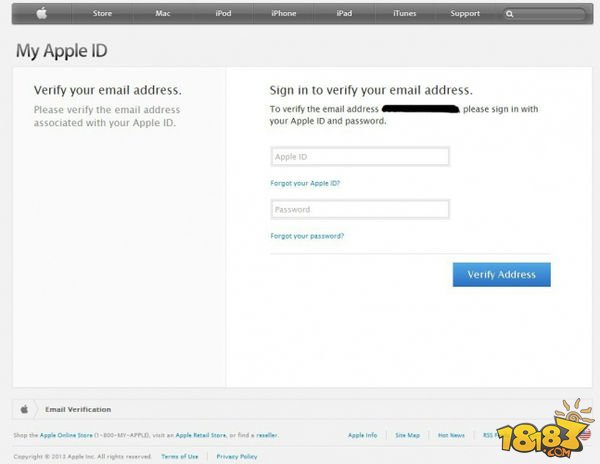
19.在验证界面输入之前创建的账户名和密码,输完点击蓝色按钮。
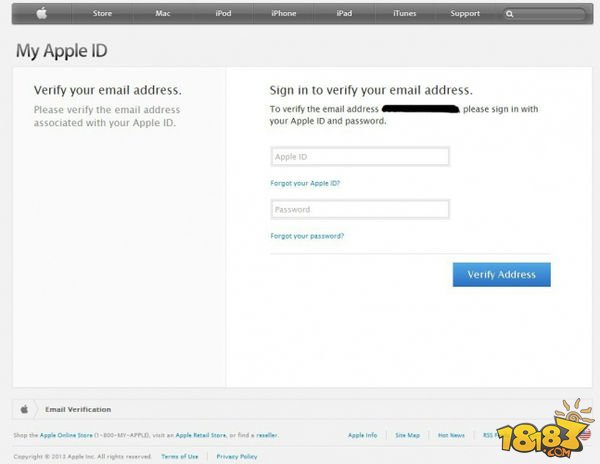
20.这个是成功验证邮箱后的界面。
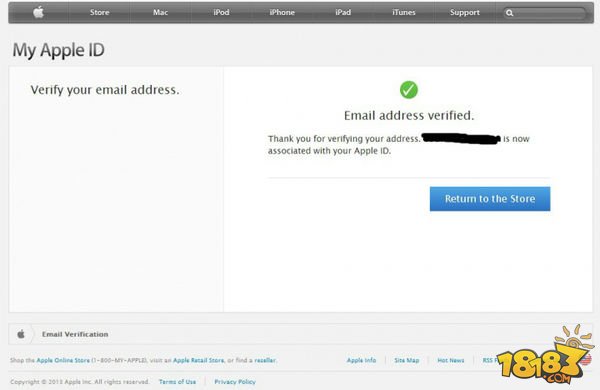
注意:在成功验证邮箱之前,进入app store 会一直提示你去验证邮箱,无法进行其他操作。
现在、属于您自己的iTunes商店帐户便注册成功了, 赶紧逛商店去吧,有大量的免费和促销App等着您下载
末了,随便问一句,大家伙填的是真实的邮箱吧,这个是要验证的哟,随便填的同学,准备返工的吧。
![苹果id账号分享[每日最新]门户欢迎您| 美国、俄罗斯、日本、韩国| 十大苹果ID分享排名网](/skin/images/logo.png) 网站首页
网站首页